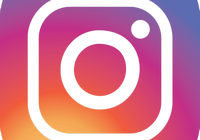Зачастую в социальной сети пользователи делятся полезной информацией. Чтобы не потерять понравившиеся мысли, можно скопировать текст из Инстаграма в личный архив.
Почему не получается скопировать текст
Традиционный способ сохранить себе текст с любого сетевого источника – выделить текст и переместить его в документ. Аналогичным образом можно добавить в архив готовое содержание к посту в Инстаграме. Для копирования материала с мобильного телефона:
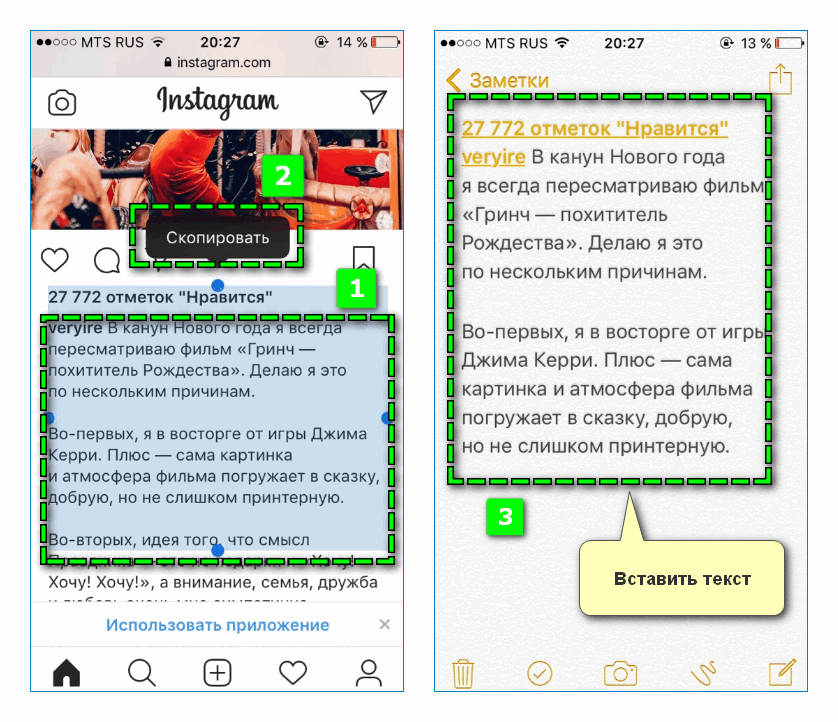
- удерживать палец на тексте, пока не появится инструмент выделения;
- в появившемся окошке функции выбрать «Скопировать»;
- открыть любой удобный текстовой редактор;
- вставить информацию в документ.
Подобным способом можно сохранять текст на десктопе. Алгоритм действий тот же, но вместо лишних кликов можно использовать комбинации клавиш. После выделения отрывка изначально одновременно нажмите на Ctrl+C. Затем откройте новый файл и вставьте текст, нажав на Ctrl+V.
С традиционным вариантом копирования зачастую возникают трудности. Это связано с тем, что выделить текст можно только при открытии Instagram через браузер. Условие касается как мобильных, так и десктопных устройств.
В официальном приложении такая возможность не предусмотрена. Эта мера призвана защитить авторские права каждого участника платформы.
Варианты копирования текста в Инстаграме

Существует три альтернативных варианта, позволяющих копировать готовый текст в Instagram. Каждый из них отличается сложностью исполнения и использованием дополнительных сетевых ресурсов.
Метод 1: С помощью Google расширения
Один из простых и удобных способов копирования текста в Инстаграме для тех, кто используется браузером Google Chrome. Загрузите по ссылке расширение Simple Allow Copy.
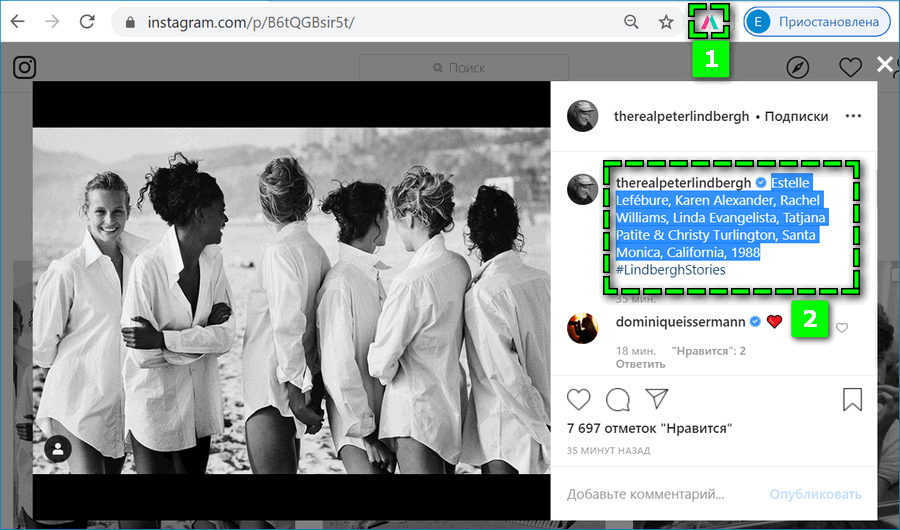 По завершению установки откройте страницу с нужной публикацией и кликните на иконку дополнения. Когда она станет цветной, можно выделять и копировать информацию с любого источника. В том числе, с аккаунтов Инстаграма.
По завершению установки откройте страницу с нужной публикацией и кликните на иконку дополнения. Когда она станет цветной, можно выделять и копировать информацию с любого источника. В том числе, с аккаунтов Инстаграма.
Метод 2: Телеграм-бот
Чтобы получить описание публикации с помощью возможностей Телеграма:
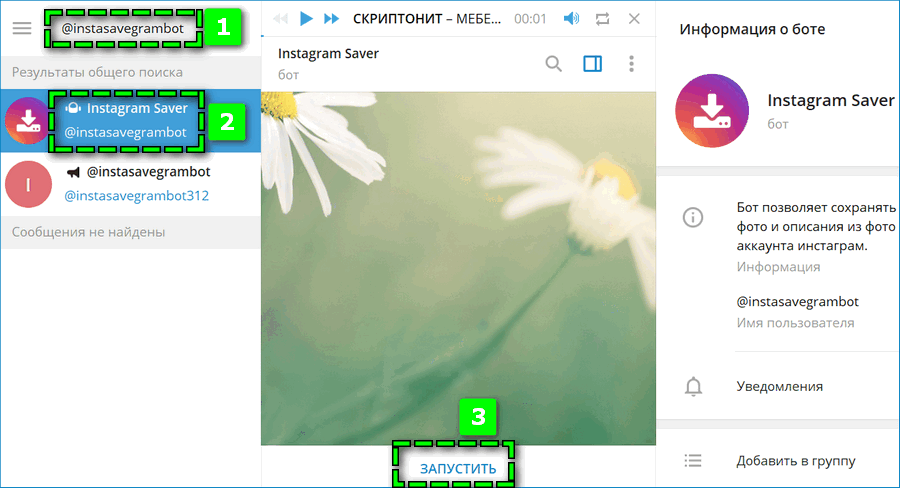
- Найдите через поиск Telegram-контакт @instasavegrambot.
- Кликните «Запустить» в нижней части экрана.
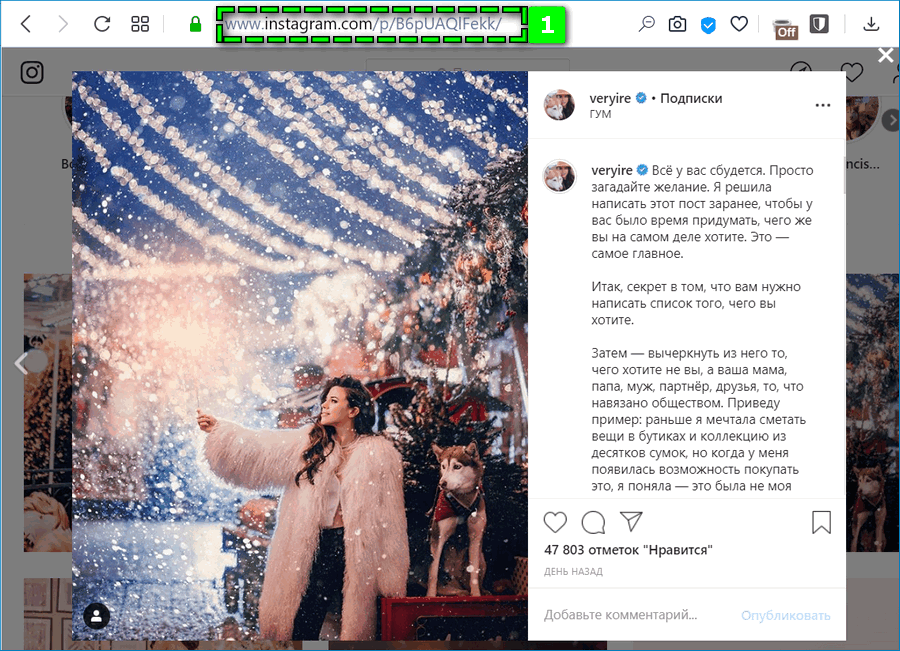
- Откройте через браузер публикацию в Инстаграме.
- Скопируйте URL-адрес поста из поисковой строки.
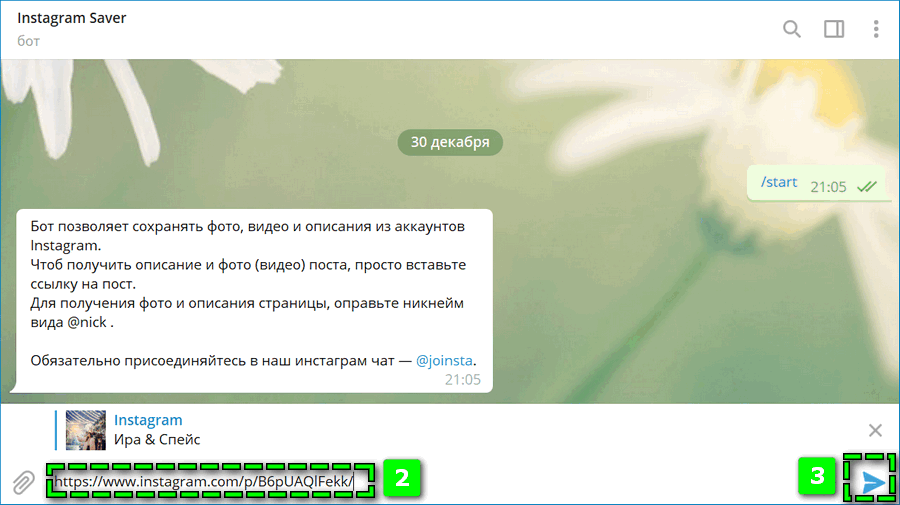
- Вставьте ссылку в сообщение боту и отправьте его.
Телегам-бота представит отдельными сообщениями – с фотографией и содержанием текста.
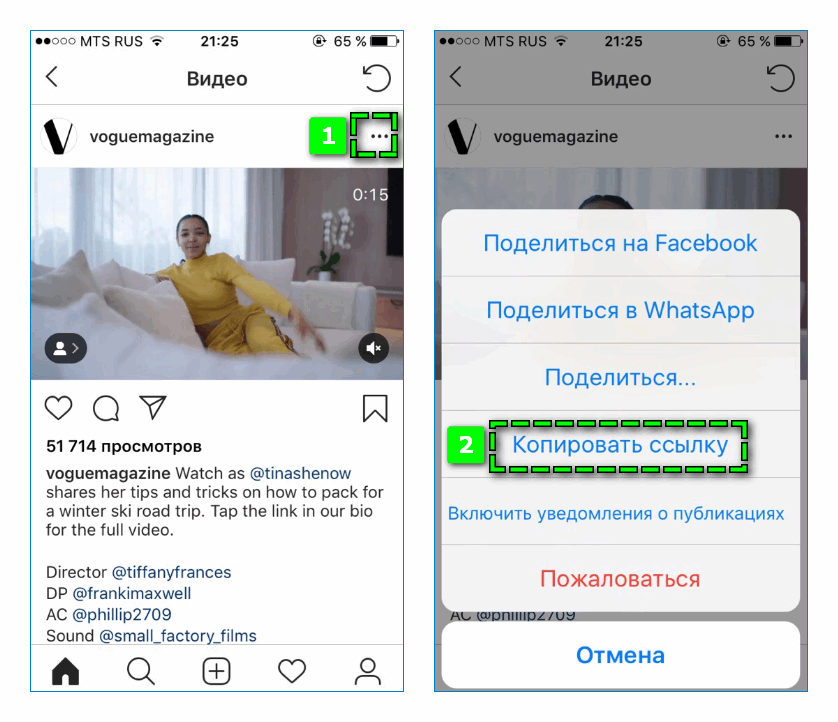
Если используете официальное приложение Instagram, способ сохранения ссылки выглядит иначе. На странице открытой публикации найдите иконку в виде трех точек. Кликните на нее, затем на «Копировать ссылку».
Метод 3: Онлайн-сервисы
Простой способ скопировать текст из Инстаграма – использовать специальный сервис Instasave.
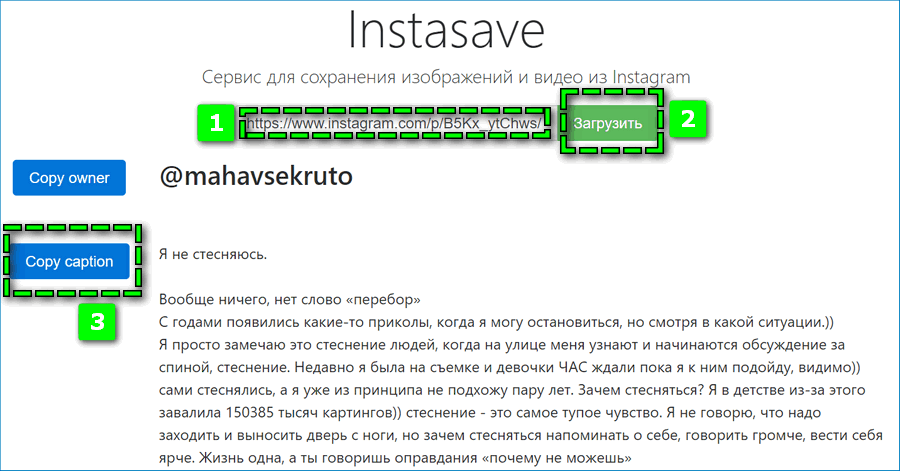
Перейдите по ссылке. Вставьте в строку поиска URL-адрес поста, из которого требуется извлечь текст, и нажать «Загрузить». На странице отобразятся основные элементы публикации – автор, описание и фотографии. Кликните по Copy Caption и вставьте текст в документ.
Метод 4: Исходный код страницы
Метод более трудоемкий, но не менее действенный. Чтобы извлечь текст:
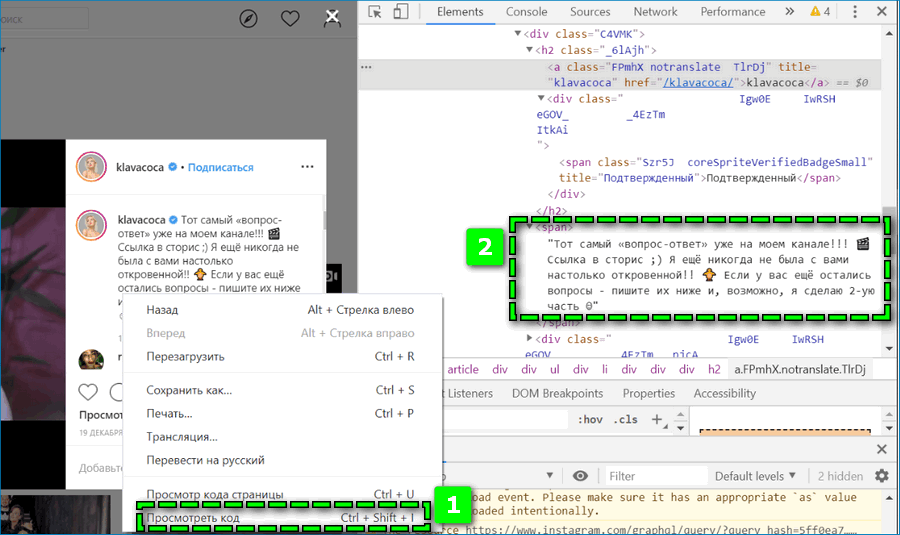
- Откройте пост через Google браузер.
- Кликните по тексту правой кнопкой мыши.
- Выберите пункт «Просмотреть код».
- Найти в появившемся окне цельное описание.
Сложность варианта заключается в том, что потребуется открыть нужную часть кода страницы, в которой находится содержание поста.
Подсказка: при наведении курсора на отдельные элементы кода слева на странице подсвечиваются элементы, к которым они относятся. Так можно постепенно прийти к тексту описания.
Как скопировать комментарий к посту
Переместить все комментарии к публикации в текстовый редактор можно вручную. Для этого потребуется открыть добавленные отклики и, удерживая левую кнопку мыши, выделить текст. Вставьте информацию в документ – все содержание будет отображено в виде полотна.
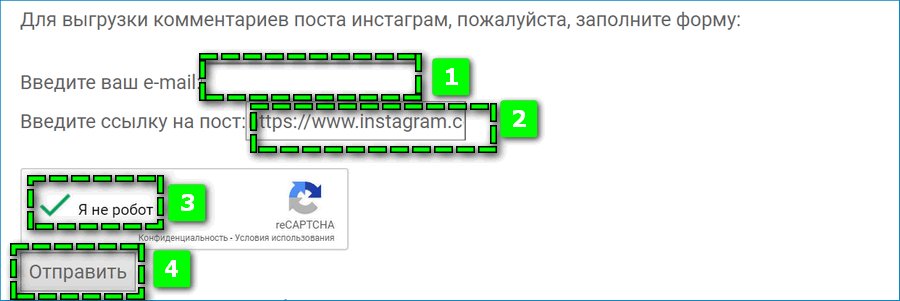
Такой метод неудобен. Упростить задачу помогут дополнительные сервисы, например, Getcombot. Перейдите по ссылке, пролистайте страницу вниз и заполните поля соответствующими данными, затем – «Отправить». После этого на экране появится инструкция по дальнейшим действиям.